Jak převést desetinné číslo na binární / osmičkové / hexadecimální číslo nebo naopak v aplikaci Excel?
V některých případech, zejména v matematických výpočtech, budete možná muset převést desetinné číslo na binární, osmičkové nebo hexadecimální číslo nebo naopak, pokud nejste v převodu dobří, musí vám tato práce dělat problém. V tomto tutoriálu vám představím užitečné triky, jak rychle vyřešit převod mezi desítkovým číslem a binárním / osmičkovým / hexadecimálním číslem v aplikaci Excel.
Převeďte desetinné číslo na binární / osmičkové / hexadecimální pomocí vzorců
Převeďte desetinné číslo na binární / osmičkové / hexadecimální pomocí Kutools pro Excel ![]()
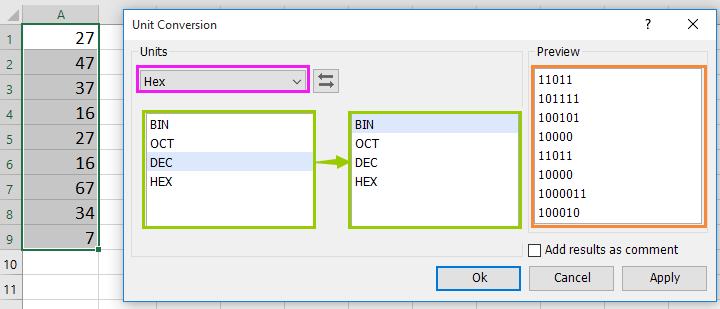
 Převeďte desetinné číslo na binární / osmičkové / hexadecimální pomocí vzorců
Převeďte desetinné číslo na binární / osmičkové / hexadecimální pomocí vzorců
Existuje několik jednoduchých vzorců, které mohou rychle dokončit převod mezi desetinnými čísly a binárním / osmičkovým / hexadecimálním číslem.
Vyberte prázdnou buňku a zadejte tento vzorec = DEC2BIN (A1) Chcete-li převést desetinné číslo na binární, stiskněte vstoupit klíč k získání výsledku. A pokud potřebujete, přetáhněte úchyt automatického vyplňování dolů nebo doprava a vyplňte buňky.
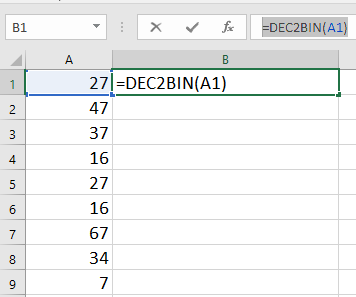

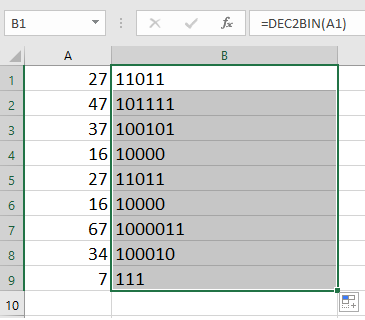
Chcete-li převést desetinné číslo na hexadecimální, osmičkové nebo naopak, můžete použít referenční formulář pod tabulkou.

Tip: Ve výše uvedených vzorcích je A1 buňka, kterou používáte k převodu.
 Převeďte desetinné číslo na binární / osmičkové / hexadecimální pomocí Kutools pro Excel
Převeďte desetinné číslo na binární / osmičkové / hexadecimální pomocí Kutools pro Excel
Existuje tzv. Převaděč více jednotek Převod jednotek což je jeden z užitečných Kutools pro Excel, lze rychle převádět mezi více opatřeními.
| Kutools pro Excel, s více než 300 užitečné funkce, které vám usnadní práci. | ||
Po instalace zdarma Kutools pro Excel, prosím, postupujte takto:
1. Vyberte data, která potřebujete převést, a klikněte na Kutools > Obsah>Převod jednotek. Viz snímek obrazovky:
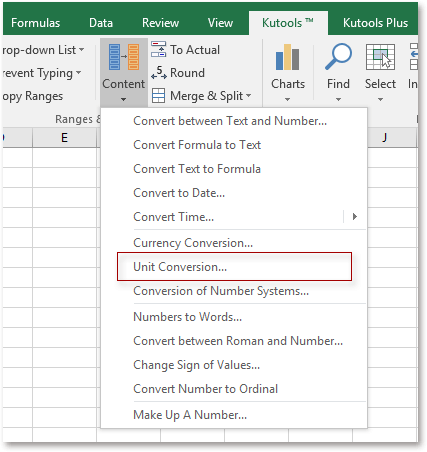
2. vybrat Hex z rozevíracího seznamu Jednotky a poté vyberte jednotky ze dvou seznamů a vpravo můžete zobrazit náhled výsledků Náhled podokno. Viz screenshot:
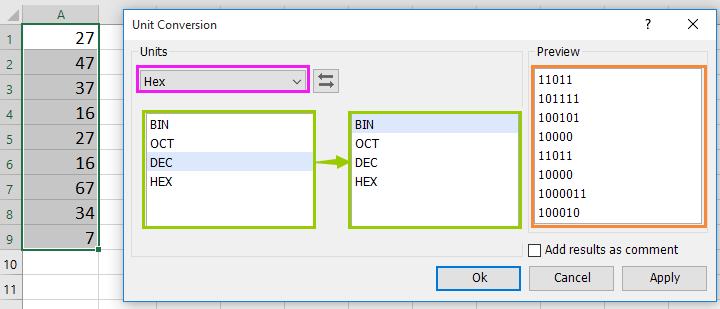
3. cvaknutí Oka desetinná čísla byla převedena.
Tip:
S Převod jednotek of Kutools pro Excel, můžete přidat převedené výsledky jako komentáře a zachovat původní data zaškrtnutím Přidejte výsledky jako komentář.
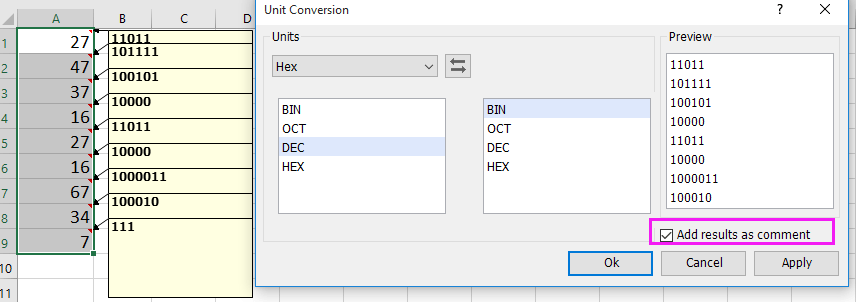
Převádějte mezi desítkovou a binární / osmičkovou / šestnáctkovou /
Relativní články:
- Jak převést galon na litr / unci nebo naopak v aplikaci Excel?
- Jak převést datum do formátu rrrr-mm-dd v aplikaci Excel?
- Jak převést jeden řádek na více sloupců a řádků v aplikaci Excel?
- Jak převést časový řetězec na čas v aplikaci Excel?
Nejlepší nástroje pro produktivitu v kanceláři
Rozšiřte své dovednosti Excel pomocí Kutools pro Excel a zažijte efektivitu jako nikdy předtím. Kutools for Excel nabízí více než 300 pokročilých funkcí pro zvýšení produktivity a úsporu času. Kliknutím sem získáte funkci, kterou nejvíce potřebujete...

Office Tab přináší do Office rozhraní s kartami a usnadňuje vám práci
- Povolte úpravy a čtení na kartách ve Wordu, Excelu, PowerPointu, Publisher, Access, Visio a Project.
- Otevřete a vytvořte více dokumentů na nových kartách ve stejném okně, nikoli v nových oknech.
- Zvyšuje vaši produktivitu o 50%a snižuje stovky kliknutí myší každý den!
